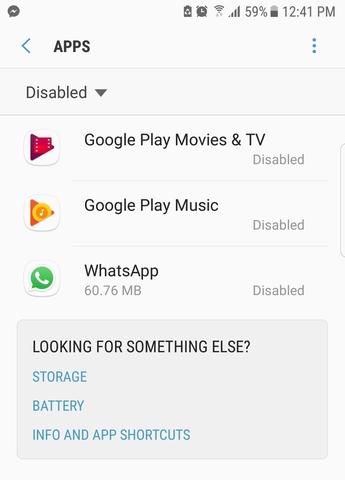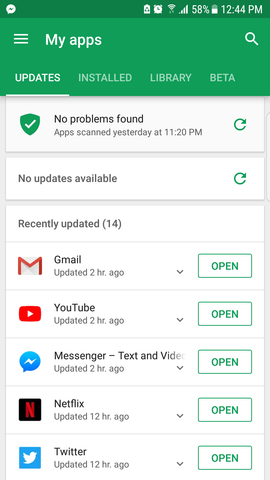Руководство для начинающих по вашему Android-устройству
Итак, вы приобрели себе новое Android-устройство? Поздравляем! Каждое новое устройство Android предоставляет уникальную возможность настройки. Однако со всеми доступными параметрами настройки вы можете запутаться, с чего начать.
Что ж, хорошая новость заключается в том, что мы составили это подробное руководство пользователя Android, чтобы вы могли максимально эффективно использовать свое Android-устройство. Мы надеемся, что к концу этой статьи вы узнали все, что вам нужно знать об Android, и сможете настроить свое новое устройство по своему вкусу и предпочтениям.
Исследуйте свое новое устройство Android
Поскольку вы только что приобрели футуристическое устройство, самое время изучить, что оно может предложить. Видите ли, в Android есть много интересного: от функций сенсорного экрана до обширной библиотеки приложений, доступных для загрузки. Опять же, вы не должны позволять всем этим функциям ослеплять вас. Конечно, они делают ваше устройство мощным, но вам все равно нужно сохранять самообладание, чтобы убедиться, что в вашем устройстве нет недостающих или сломанных частей.
В тот момент, когда вы возьмете коробку в руки, просмотрите ее упаковку и проверьте включения. Есть ли в комплекте инструмент для извлечения SIM-карты? Как насчет зарядного устройства и гарнитуры? Если эти инструменты включены в комплект, то вы сэкономили много денег. Подумайте, сколько может стоить каждый из них. Кроме того, ознакомьтесь с информацией о гарантии. Они могут понадобиться вам в будущем.
Настройка учетной записи Google
В тот момент, когда вы включите свое устройство Android, вам будет предложено ввести данные своей учетной записи Google. Если у вас его нет, вам нужно будет его создать. Хотя это совершенно необязательно, поскольку вы по-прежнему можете использовать свое устройство без регистрации учетной записи Google, нет лучшего способа использовать ваш инструмент, чем доступ к службам и приложениям, разработанным Google для Android.
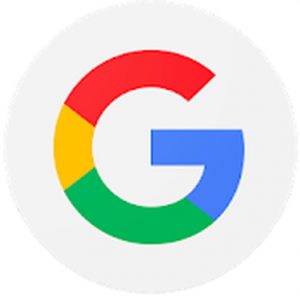
Google создал Android. Итак, технически ваше Android-устройство тесно связано с Google. Учетная запись Google будет использоваться во многих различных аспектах, включая резервное копирование настроек вашего устройства, мониторинг установленных приложений, а также привязку к службам Google, таким как Календарь Google, Контакты Google, Google Диск и Gmail. Если вы решите не создавать учетную запись в Google при настройке нового устройства Android, вы можете пропустить эту часть и добавить учетную запись в будущем в настройках своего устройства.
Подготовьтесь к загрузке данных
Чаще всего ваше Android-устройство уже заряжено и готово к использованию на момент покупки. Но по мере настройки вам потребуется больше энергии, а значит, вам нужно зарядить аккумулятор. Вы же не хотите, чтобы он отключился в разгар важного процесса. Верно? Как только он полностью зарядится, вам нужно будет подключиться к беспроводной сети, чтобы загрузить некоторые полезные приложения. Опять же, это необязательно. Вы можете скачать позже или когда возникнет необходимость.
Избавьтесь от ненужных приложений
Ваше новое устройство Android обычно поставляется с несколькими предустановленными приложениями. Некоторые из них могут быть вам полезны, а другие нет. Ненужные приложения могут занимать так много места, что замедляет работу вашего устройства. К сожалению, вы не можете избавиться от всех предустановленных приложений, если только не решите получить root права.
Теперь, если вы хотите максимально использовать возможности своего Android-устройства, несмотря на то, что не можете удалить все приложения по умолчанию, перейдите в «Настройки»> «Приложения». Затем найдите приложения, предварительно установленные на вашем устройстве. Здесь вы можете удалить приложения, которые можно удалить. Для тех, кто не может, лучшее, что вы можете сделать, это удалить обновления и отключить их.